Cara memperbaiki perselisihan macet di layar penghubung
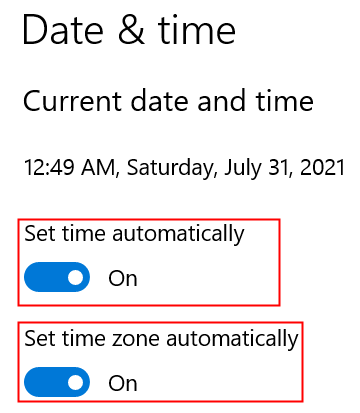
- 627
- 145
- Dwayne Hackett
Baru -baru ini, beberapa pengguna perselisihan belum dapat bergerak melewati layar penghubung saat startup. Meskipun memiliki koneksi jaringan yang baik, pengguna dicegah mengakses aplikasi dan data yang diunduhnya. Biasanya looping “Menghubungkan"Animasi yang menunjukkan perselisihan macet untuk menghubungkan.
Alasan untuk discord terjebak dalam menghubungkan pada dasarnya adalah karena masalah teknis di sisi perselisihan seperti volume lalu lintas yang tinggi, atau masalah konektivitas internet pada perangkat Anda. Data aplikasi yang rusak, atau pengaturan internet khusus, serta server proxy, dapat menyebabkan masalah ini. Dalam artikel ini, kami telah mendaftarkan metode yang telah membantu pengguna untuk menyelesaikan perselisihan ini terjebak dalam menghubungkan masalah layar.
Daftar isi
- Solusi
- Metode 1 - Matikan Server Proxy
- Metode 2 - Ubah Pengaturan DNS
- Metode 3 - Izinkan Perselisihan Melalui Firewall
- Metode 4 - Atur Ulang Konfigurasi Jaringan Anda
- Metode 5 - Hapus File Pengaturan Perselisihan
- Metode 6 - Kompatibilitas Pemecahan Masalah dengan Perselisihan
- Metode 7 - Perbarui Perselisihan
- Metode 8 - Pasang kembali Perselisihan
Solusi
1. Memeriksa Status Perselisihan Melalui tautan ini DiscordStatus untuk melihat status server saat ini. Dalam hal ini, satu -satunya opsi yang tersedia adalah menunggu.
2. Pastikan Anda Koneksi internet berfungsi.
3. Berhenti Perselisihan, tunggu beberapa waktu dan dibuka kembali dia. Ini dapat membantu karena akan membuat koneksi baru ke perselisihan.
4. Mengulang kembali Sistem Anda dan periksa apakah Perselisihan dapat terhubung.
5. Atur Anda Pengaturan waktu dan tanggal untuk otomatis. Tutup perselisihan dan cari Pengaturan Waktu dan Tanggal Di menu Mulai. Pastikan untuk beralih keduanya Atur waktu secara otomatis Dan Atur zona waktu secara otomatis pilihan.
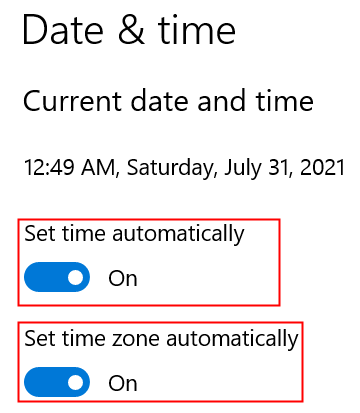
6. Pindai sistem Anda menggunakan malwarebytes. Jika ada ancaman yang ditemukan mengarantina, restart PC Anda, dan peluncuran perselisihan untuk memeriksa apakah itu terhubung tanpa masalah apa pun.
6. Jika Anda menggunakan aplikasi antivirus, cobalah Matikan fitur perlindungan penjelajahannya. Jika antivirus Anda tidak memiliki fitur ini, cobalah menonaktifkan antivirus untuk sementara waktu dan periksa untuk melihat apakah itu menyebabkan masalah koneksi.
7. Jika Anda menggunakan Koneksi Internet VPN, Coba matikan sementara dan periksa apakah itu membantu.
Metode 1 - Matikan Server Proxy
Karena masalah ini dengan konektivitas, mungkin disebabkan oleh koneksi internet atau pengaturan proxy. Sejumlah besar pengguna telah melaporkan bahwa mengubah pengaturan internet dengan mematikan server proxy telah membantu mereka menghapus masalah penghubung ini di perselisihan.
1. Membuka Jalankan (Kunci Windows + R) dan ketik kontrol membuka Panel kendali.
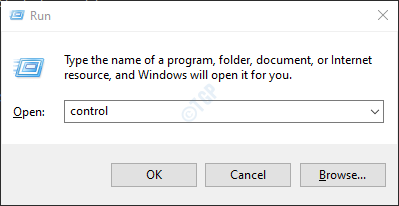
2. Mengubah Dilihat oleh: ke Kategori di panel kontrol.
3. Klik Jaringan dan intenet.
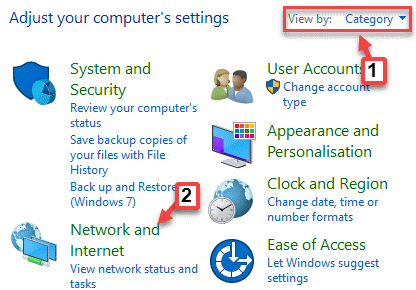
4. Klik pada pilihan internet tautan.

5. Pergi ke Koneksi tab dan kemudian klik pada Pengaturan LAN tombol di bagian bawah.
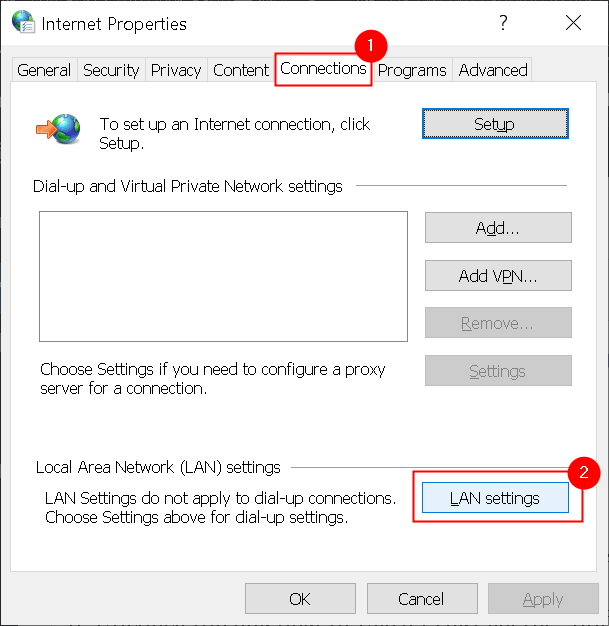
6. Hapus centang kotak di sebelah Gunakan server proxy… di bawah Server proxy.
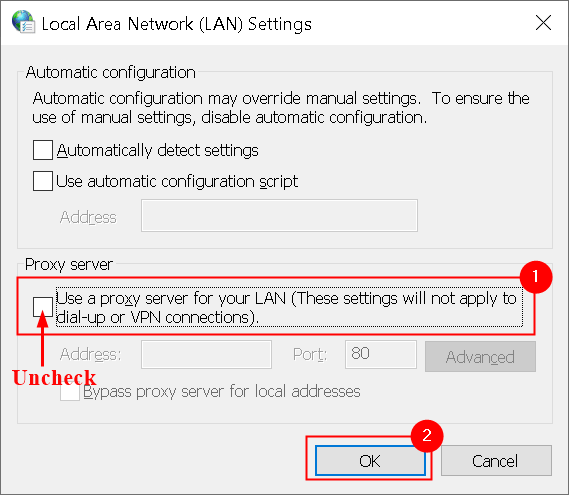
7. Simpan pengaturan Anda. Luncurkan Perselisihan dan periksa apakah itu terhubung tanpa macet sekarang.
Metode 2 - Ubah Pengaturan DNS
Beberapa pengguna telah memperhatikan bahwa mengkonfigurasi ulang pengaturan DNS yang mencegah perselisihan dari membangun koneksi yang aman telah membantu menyelesaikan masalah ini.
1. Membuka Berlari dan ketik NCPA.cpl untuk membuka Koneksi jaringan jendela.
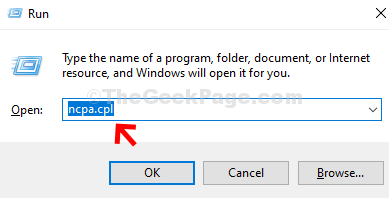
2. Klik kanan pada koneksi internet yang saat ini Anda gunakan dan pilih Properti.
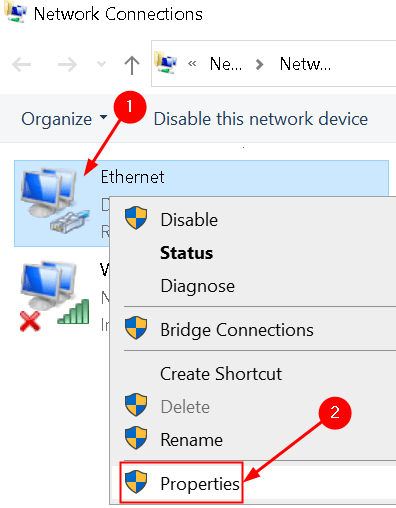
3. Pilih Versi Protokol Internet 4 dan klik pada Properti tombol.
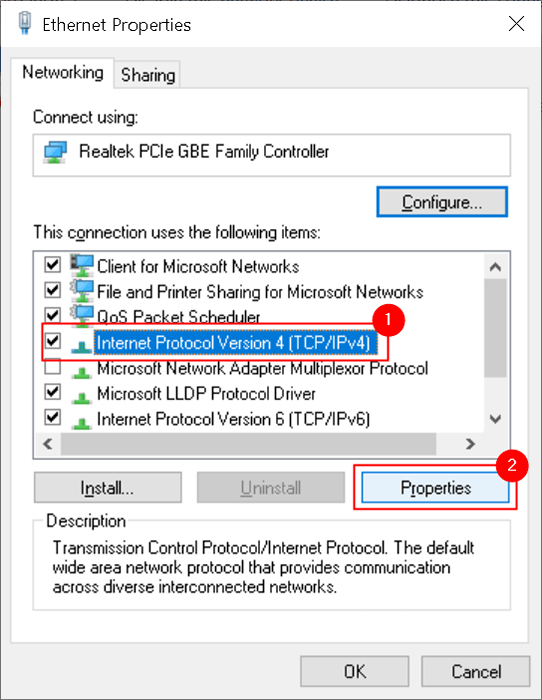
4. Di dalam Properti TCP/IPv4 Jendela Pilih opsi Gunakan alamat server DNS berikut:.
5. Memasuki 8.8.8.8 dalam Server DNS yang disukai opsi dan 8.8.4.4 dalam Server DNS alternatif pilihan.
Catatan: Jika ini tidak berhasil, ketik 1.1.1.1 Dan 1.0.0.1 masing -masing, dan periksa apakah itu berhasil.
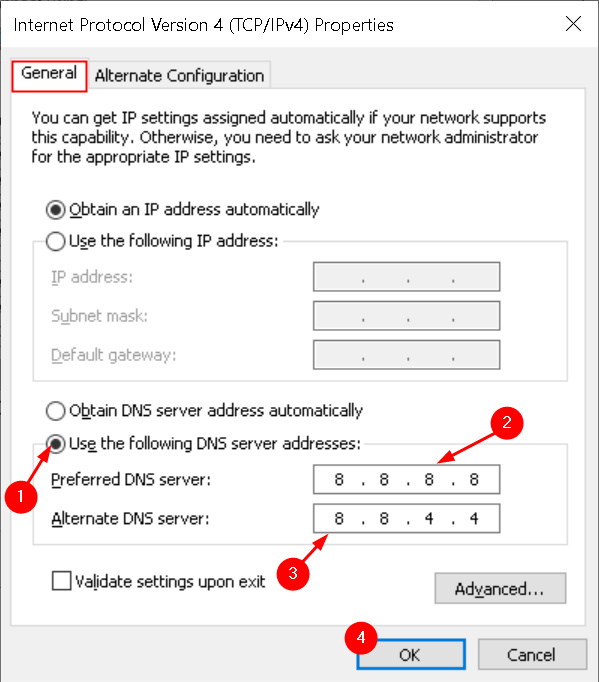
6. Klik OKE untuk menyimpan pengaturan.
7. Jalankan Perselisihan dan periksa apakah masalah koneksi diselesaikan.
Metode 3 - Izinkan Perselisihan Melalui Firewall
1. Membuka Windows Defender Firewall dengan keamanan canggih, jenis wf.MSC dalam Jalankan (Kunci Windows + R) dialog dan tekan Memasuki.

2. Pilih Aturan masuk di sisi kiri.
3. Klik Aturan baru di sisi kanan.
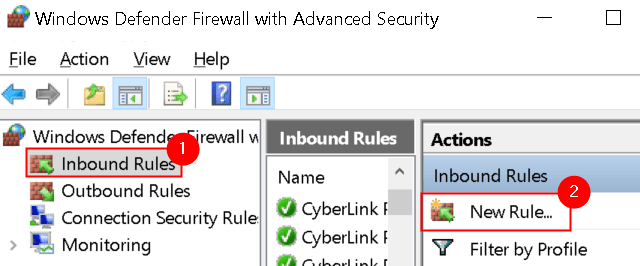
4. Dalam Penyihir Aturan Baru jendela, pilih Program dan kemudian klik Berikutnya.

5. Klik Jelajahi… di bawah Jalur program ini pilihan.
6. Arahkan ke lokasi yang diinstal untuk perselisihan. Secara default lokasi ini C: \ Users \ Username \ AppData \ Local \ Discord
7. Mencari Memperbarui.exe dan pilih.
8. Setelah Anda memilih file, klik Berikutnya.
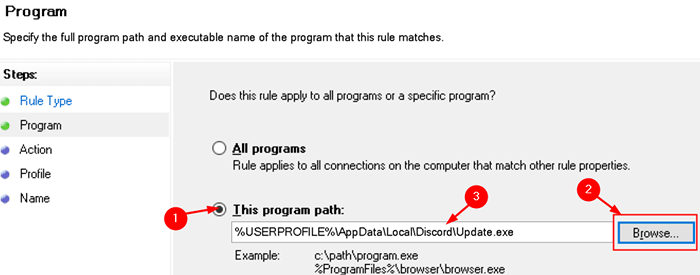
9. Pilih Izinkan koneksi ini dan klik Berikutnya.
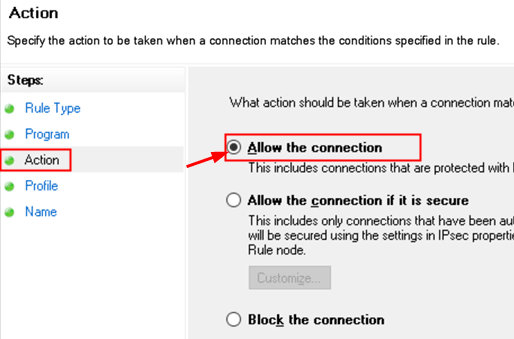
10. Di dalam Profil, Pilih semua kotak untuk Domain, publik, dan pribadi dan kemudian klik Berikutnya.

11. Berikan nama pada aturan sebagai Perselisihan dan klik Menyelesaikan.
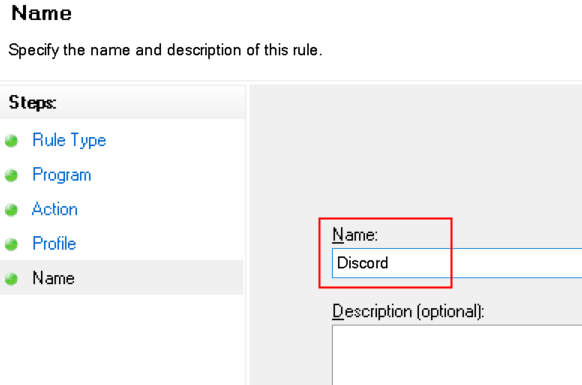
12. Jenis "Kontrol Firewall.cpl" dalam Berlari dialog untuk dibuka Windows Defender Firewall.
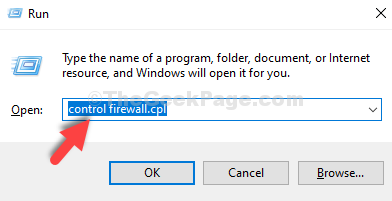
13. Klik pada Izinkan aplikasi atau fitur melalui Windows Defender Firewall tautan.

14. Menemukan Perselisihan dalam daftar Aplikasi dan fitur yang diizinkan, Dan pastikan kotak centang di sebelahnya dicentang untuk jaringan yang Anda hubungkan. Jika Anda tidak yakin, periksa keduanya Pribadi dan publik.
15. Jika Anda ingin melakukan perubahan apa pun, klik pada Ubah pengaturan kotak.
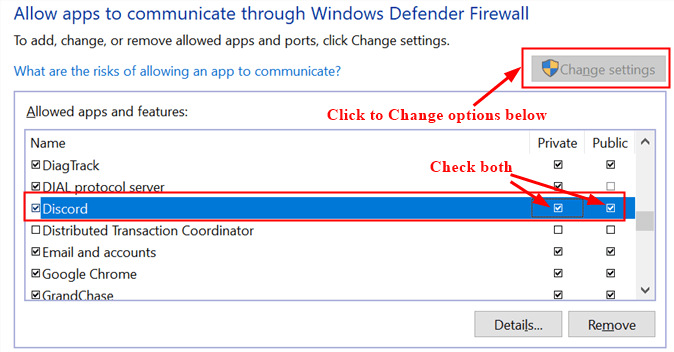
Luncurkan Perselisihan dan periksa apakah koneksi dibuat tanpa kesalahan.
Metode 4 - Atur Ulang Konfigurasi Jaringan Anda
1. Tekan Windows + x kunci dan pilih Perintah prompt (admin) atau PowerShell (admin).
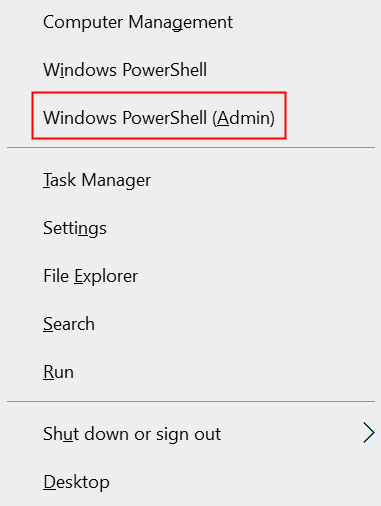
2. Ketik perintah berikut satu demi satu.
netsh winsock reset netsh int ip reset ipconfig /rilis ipconfig /renew ipconfig /flushdns
3. Restart sistem dan periksa apakah masalah penghubung perselisihan sudah diperbaiki.
Metode 5 - Hapus File Pengaturan Perselisihan
Pengguna telah memperhatikan bahwa file pengaturan perselisihan yang korup dapat memicu masalah ini. Menghapus file ini telah membantu mereka mengatasi masalah. Perselisihan secara otomatis menghasilkan file baru saat Anda memulai perselisihan.
1. Membuka Jalankan (Kunci Windows + R) dialog.
2. Jenis %data aplikasi% untuk membuka Data aplikasi folder di mana perselisihan berada.

3. Buka Perselisihan map. Cari File Pengaturan yang ada di JSON Sumber File FormaT.
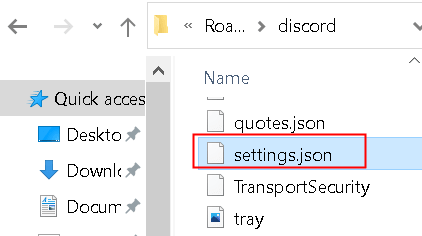
4. Pilih file ini dan tekan Shift + hapus untuk menghapusnya sepenuhnya dari sistem.
5. Luncurkan Perselisihan dan periksa apakah Anda dapat menyelesaikan masalah koneksi.
Metode 6 - Kompatibilitas Pemecahan Masalah dengan Perselisihan
Gangguan dari pengaturan atau program Windows mungkin mencegah perselisihan menghubungkan ke servernya. Di bawah ini adalah langkah -langkah untuk membiarkan Windows memecahkan masalah kompatibilitas aplikasi.
1. Mencari Perselisihan dapat dieksekusi baik di desktop atau di folder pemasangannya.
2. Klik kanan di atasnya dan pilih Kompatibilitas pemecahan masalah Dari menu konteks.
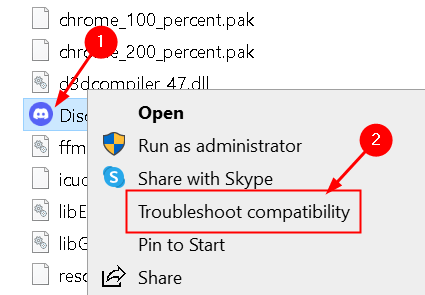
3. Windows sekarang akan mulai mendeteksi masalah.
4. Klik Coba pengaturan yang disarankan
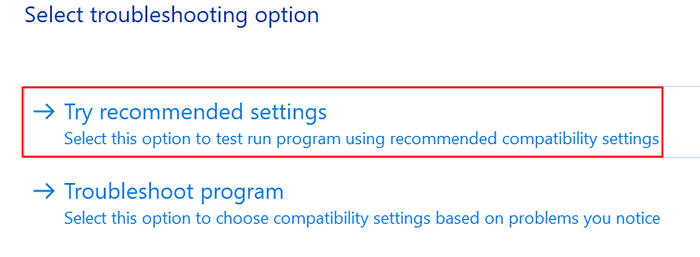
5. Uji program untuk memeriksa apakah itu berjalan dengan pengaturan yang disarankan dan melihat apakah aplikasi berjalan tanpa masalah.
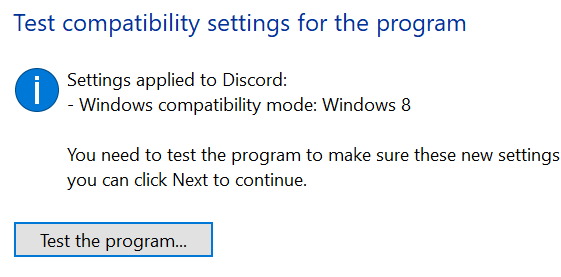
Metode 7 - Perbarui Perselisihan
Perselisihan menerima pembaruan secara otomatis Dari waktu ke waktu sehingga mungkin ada pembaruan sebelumnya yang memperkenalkan bug ini di aplikasi. Jika masalah ini muncul setelah pembaruan baru-baru ini dan jika perbaikan yang disebutkan di atas tidak menyelesaikannya, maka Anda harus menunggu pembaruan berikutnya karena jenis bug ini diperbaiki dalam pembaruan baru untuk aplikasi tersebut. Jadi Anda hanya perlu menunggu dan melihat apakah perselisihan diperbarui dan masalah koneksi Anda diselesaikan.
Metode 8 - Pasang kembali Perselisihan
Jika tidak ada perbaikan yang berhasil untuk Anda, cobalah uninstalling dan instal ulang perselisihan pada sistem Anda.
1. Membuka Program dan fitur dengan mengetik appwiz.cpl dalam Berlari dialog.
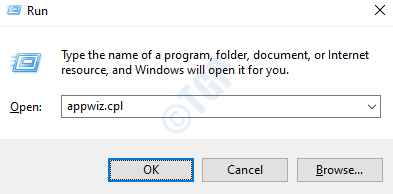
2. Menemukan Perselisihan Dalam daftar program.
3. Klik kanan di atasnya dan klik Uninstall.
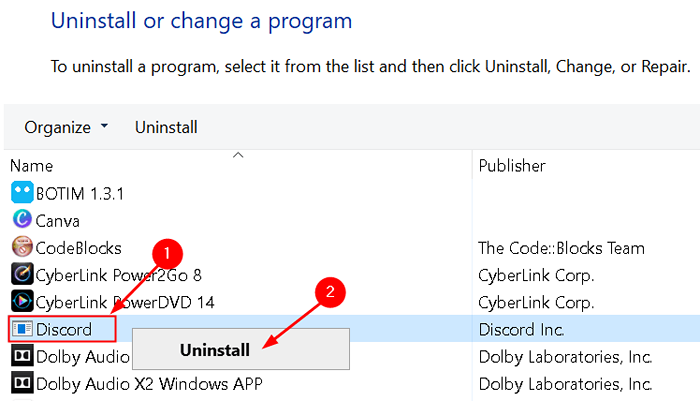
4. Setelah proses uninstallation selesai, unduh dan pasang kembali perselisihan pada sistem Anda lagi.
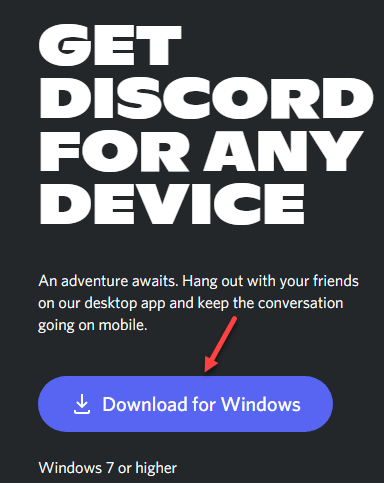
5. Luncurkan aplikasi dan periksa apakah masalah koneksi diselesaikan.
Terima kasih sudah membaca.
Anda sekarang harus dapat meluncurkan dan menggunakan aplikasi Discord tanpa terjebak di layar penghubung. Lakukan komentar dan beri tahu kami perbaikan yang berhasil untuk Anda.
- « Perbaiki masalah FPS dan gagap rendah saat bermain game di Windows 11
- Kesalahan 1625 - Instalasi Dilarang oleh Perbaikan Kebijakan Sistem »

